Подключение WhatsApp Business через i‑Digital
Вы можете обратиться к нашим партнерам i‑Digital, чтобы подключить ваш бизнес-профиль WhatsApp. Затем вы сможете подключить WhatsApp Business в качестве входящего канала в Aimylogic.
Чтобы связаться с i‑Digital:
- заполните заявку через сайт;
- напишите электронное письмо по адресу info@i-dgtl.ru;
- позвоните по телефону +7 812 426-99-88.
Что делать дальше?
Теперь вы можете подключить чат-бота Aimylogic к аккаунту WhatsApp Business.
- На вкладке Каналы в разделе Подключения → Мессенджеры, соцсети и API выберите канал WhatsApp Business.
- Выберите способ подключения Через i‑Digital.
- Задайте название канала. Его будете видеть только вы в разделе Каналы.
- Укажите название бизнес-аккаунта в поле Имя учетной записи, если вы планируете использовать бота для исходящих рассылок.
- Нажмите Подключить.
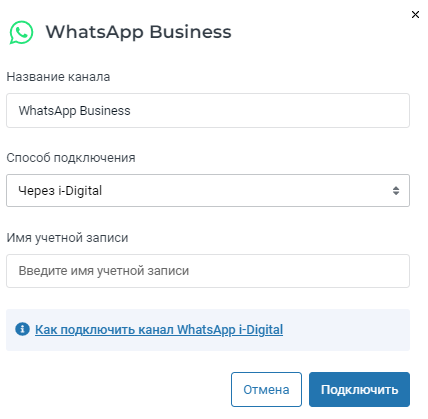
В разделе Подключения вы увидите опубликованный канал WhatsApp Business.
Нажмите Получить webhook. Отправьте скопированный вебхук менеджеру i‑Digital, к которому вы обращались. После того как специалист i‑Digital обработает ваш запрос, чат-бот заработает в вашем аккаунте WhatsApp Business.
Отправка рассылок
WhatsApp Business позволяет осуществлять маркетинговые рассылки, однако с рядом ограничений:
-
WhatsApp допускает только релевантные к интересам и предыдущим заказам клиента рассылки.
Осуществлять рассылки без повода, которые не соответствуют интересам клиента, не допускается. Такие сообщения не пройдут модерацию WhatsApp. Из этого также следует, что рассылки можно осуществлять только тем клиентам, которые ранее общались с ботом.
-
Рассылки доступны не во всех странах.
-
Если вы хотите использовать кнопки в первом сообщении бота в рассылке, вам необходимо сначала зарегистрировать их в i‑Digital.
Как добавлять кнопки
Если вы используете i‑Digital в качестве провайдера, вы можете добавлять в сценарий кнопки для быстрых ответов. Есть два вида кнопок:
-
Обычные кнопки позволяют боту переходить между экранами сценария. Нажатие кнопки приводит к отправке текстового сообщения клиентом в чат.
-
Инлайн-кнопки отображаются под репликами бота. Инлайн-кнопка может содержать в себе URL-адрес, на который клиент будет перенаправлен при нажатии кнопки, и/или номер телефона, на который клиенту будет предложено позвонить.
При использовании кнопок есть ряд ограничений:
- Все кнопки необходимо регистрировать в i‑Digital.
- В одном сообщении нельзя совмещать обычные и инлайн-кнопки.
- В одно сообщение нельзя добавить больше трех текстовых кнопок.
- В одном сообщении может быть не больше двух инлайн-кнопок: допускается только одна кнопка с URL-адресом и одна кнопка с номером телефона.
Регистрация кнопок в i‑Digital
Перед добавлением кнопок в первое сообщения бота в рассылке, в том числе кнопок из блоков, их надо зарегистрировать в i‑Digital.
При этом вам не нужно регистрировать кнопки, которые бот шлет в процессе диалога с клиентом. Диалог начнется после того, как клиент впервые ответит боту в рассылке, либо когда клиент сам отправит первое сообщение боту и тем самым начнет диалог.
Кнопки регистрируются после завершения конфигурации вашего бизнес-аккаунта WhatsApp на сайте i‑Digital. Когда ваш бизнес-аккаунт будет зарегистрирован в i‑Digital, с вами свяжется их менеджер и предоставит подробную инструкцию по заполнению шаблонов кнопок.
После подтверждения ваших кнопок на стороне i‑Digital вы сможете добавлять согласованные кнопки в стартовое сообщение бота в рассылке.
Пример шаблона обычной кнопки
| Текст сообщения | Кнопка чата 1 | Кнопка чата 2 |
|---|---|---|
| Автомобиль будет использоваться в личных целях? | Да | Нет |
Текст каждой кнопки должен быть не более 20 символов.
Пример шаблона инлайн-кнопки со ссылкой
| Текст сообщения | Название кнопки | URL |
|---|---|---|
| Свяжитесь с нами. | Перейти на сайт | https://just-ai.com/ |
Название кнопки может быть не более 20 символов.
URL-адрес указывается полностью, вместе со статичной частью.
Пример шаблона инлайн-кнопки для звонка
| Текст сообщения | Название кнопки | Телефонный номер |
|---|---|---|
| Свяжитесь с нами. | Позвонить | +7 (812) 438-16-78 |
Название кнопки может быть не более 20 символов.
Номер телефона указывается в международном формате.